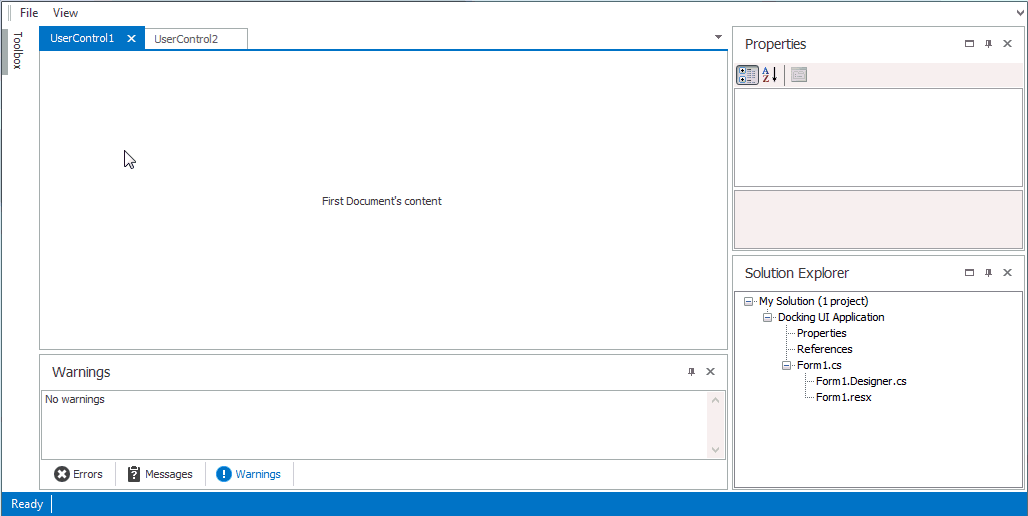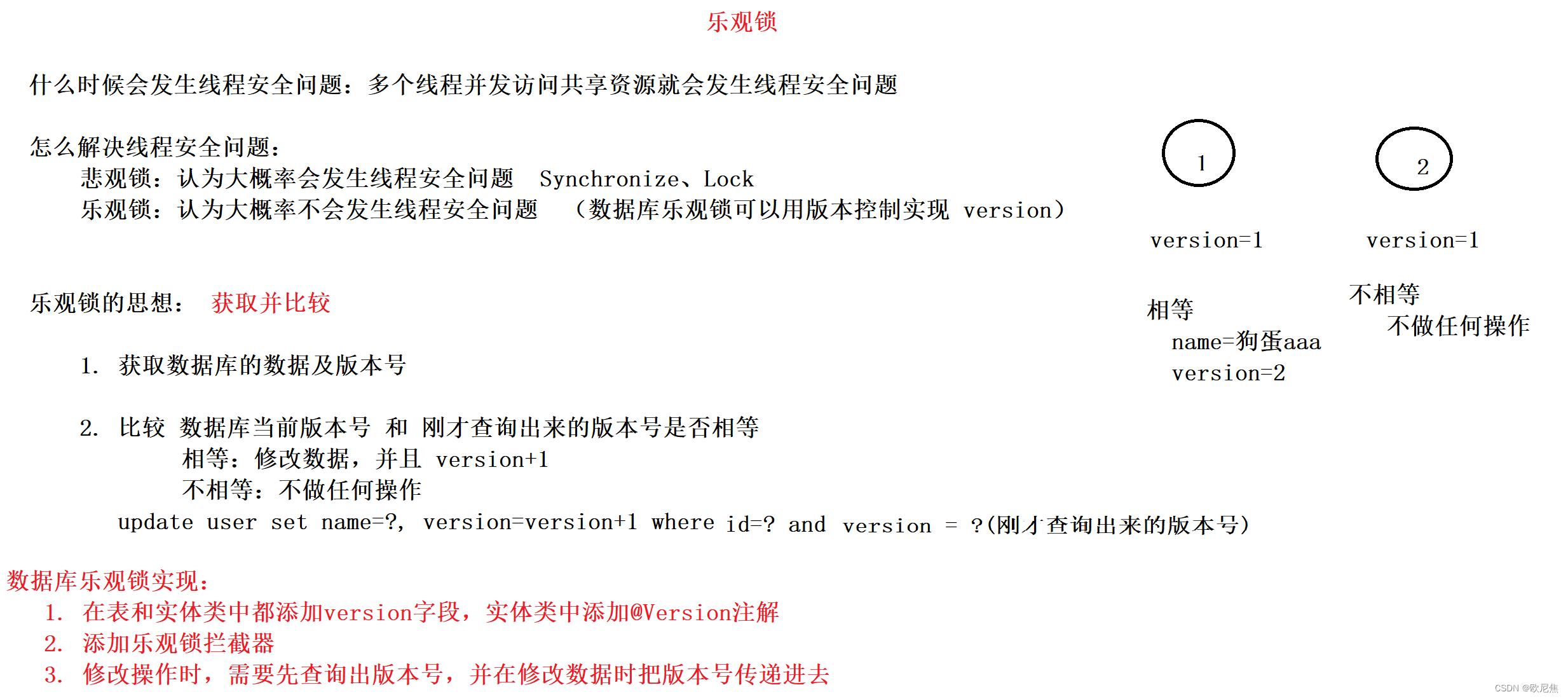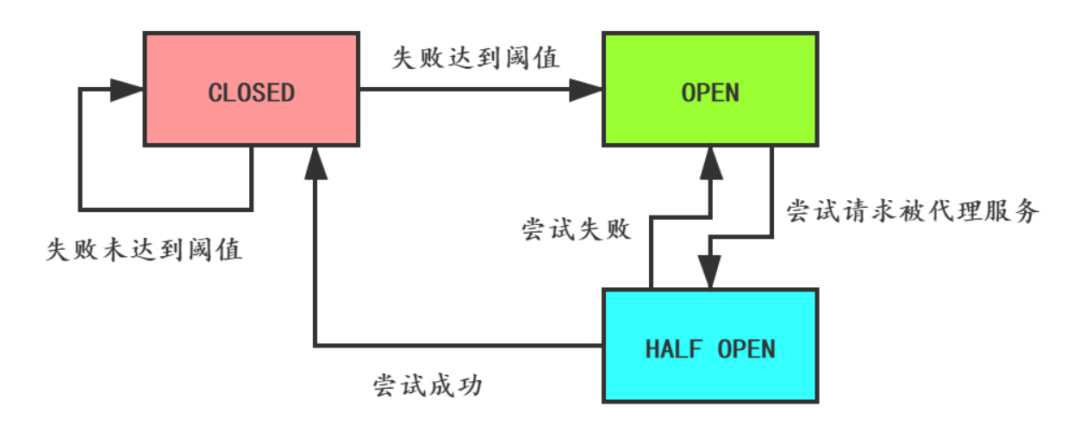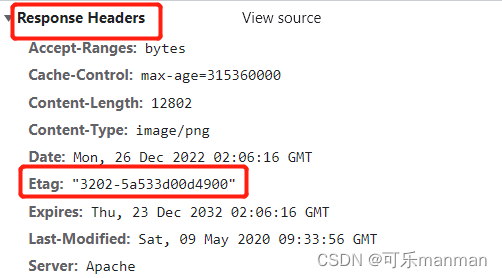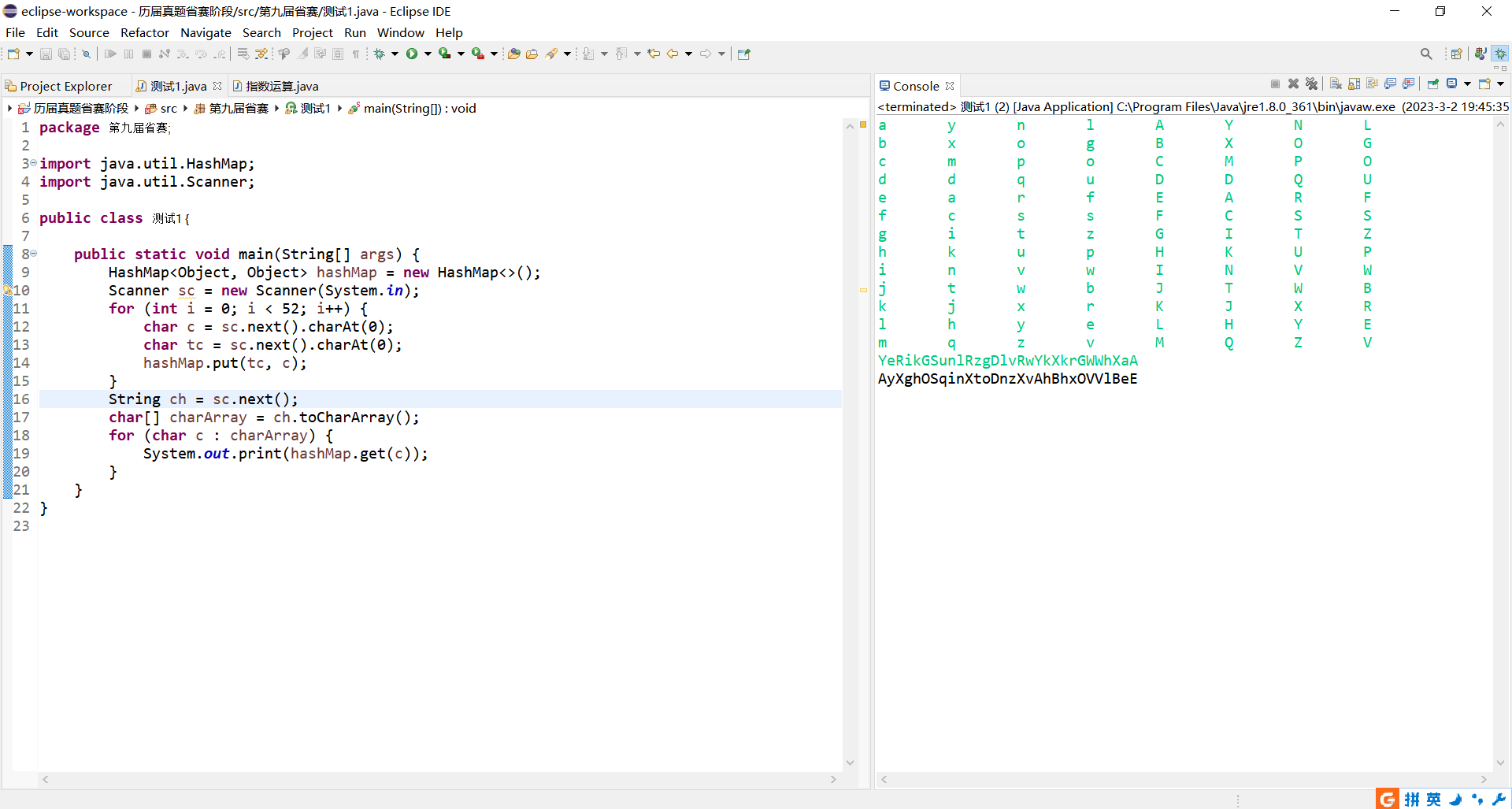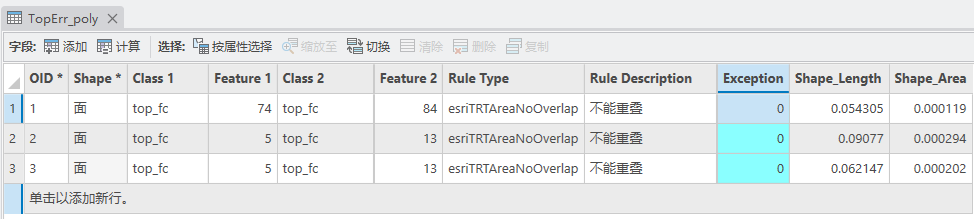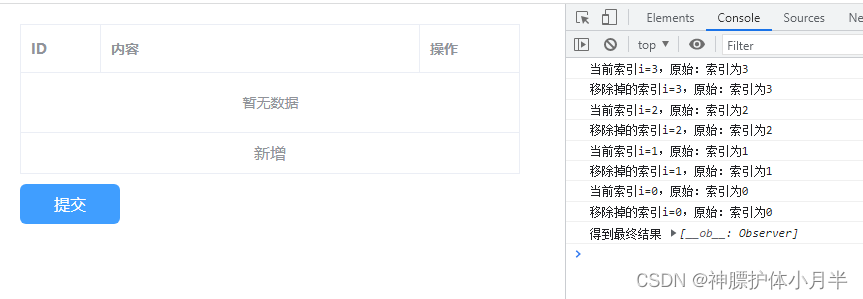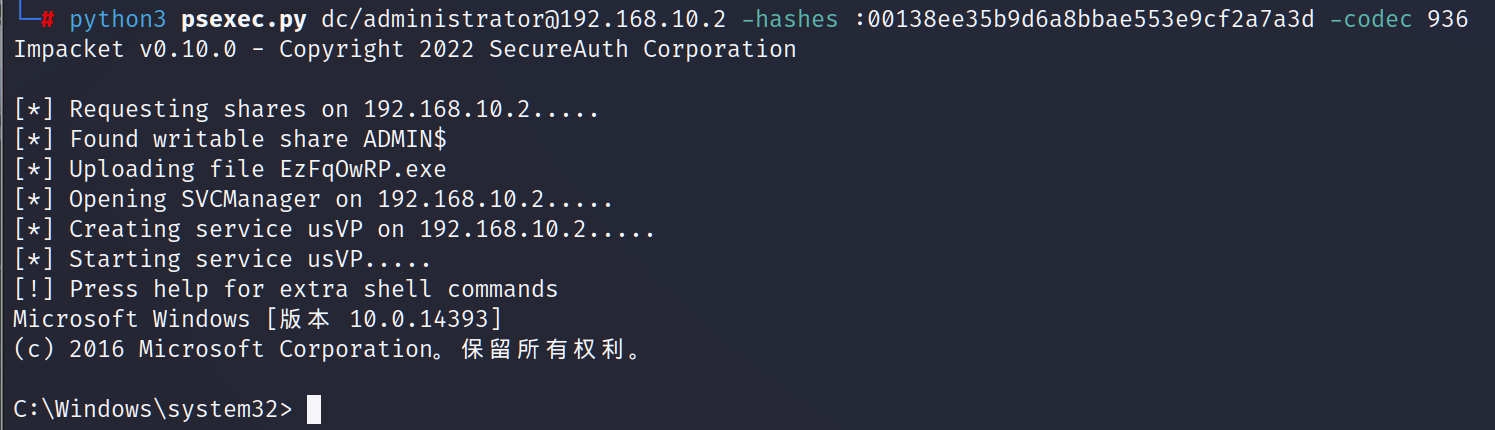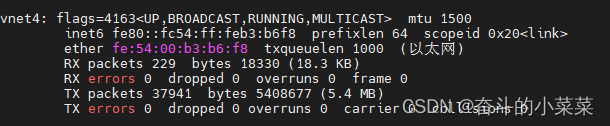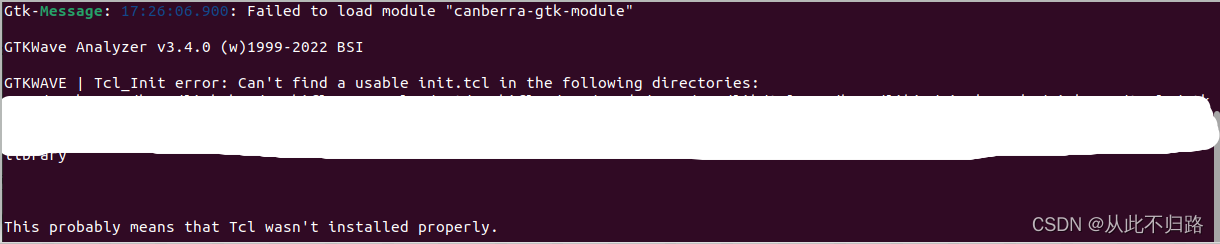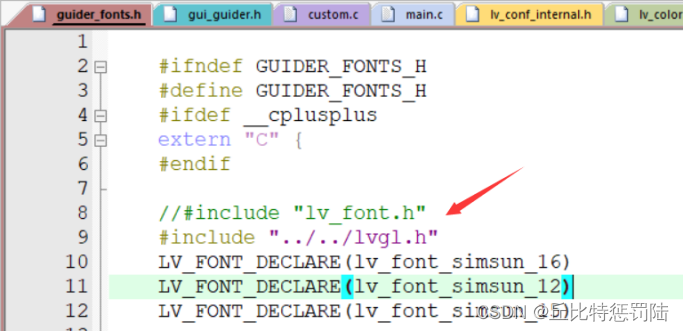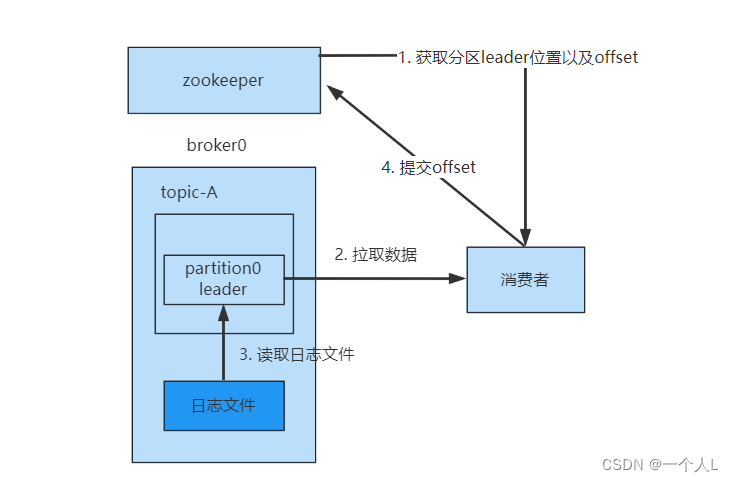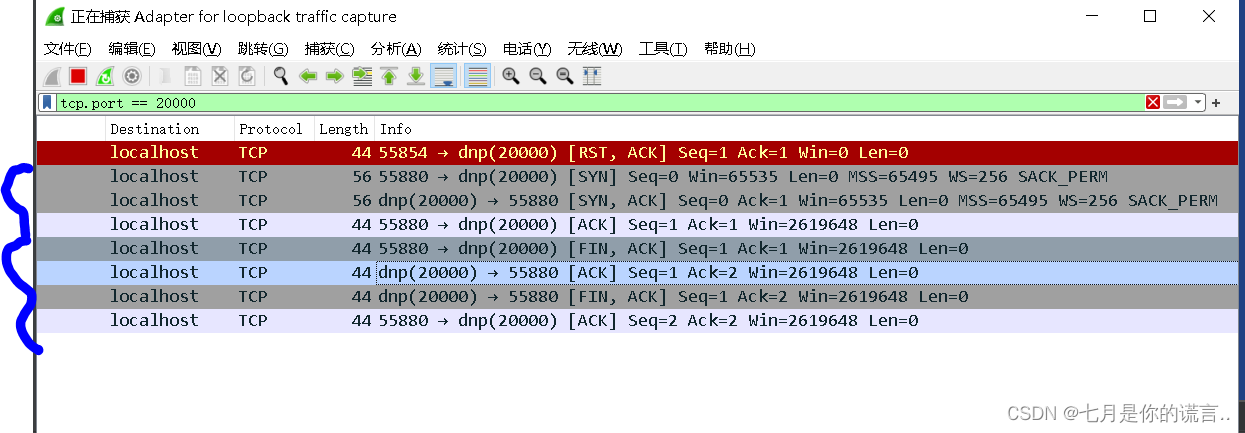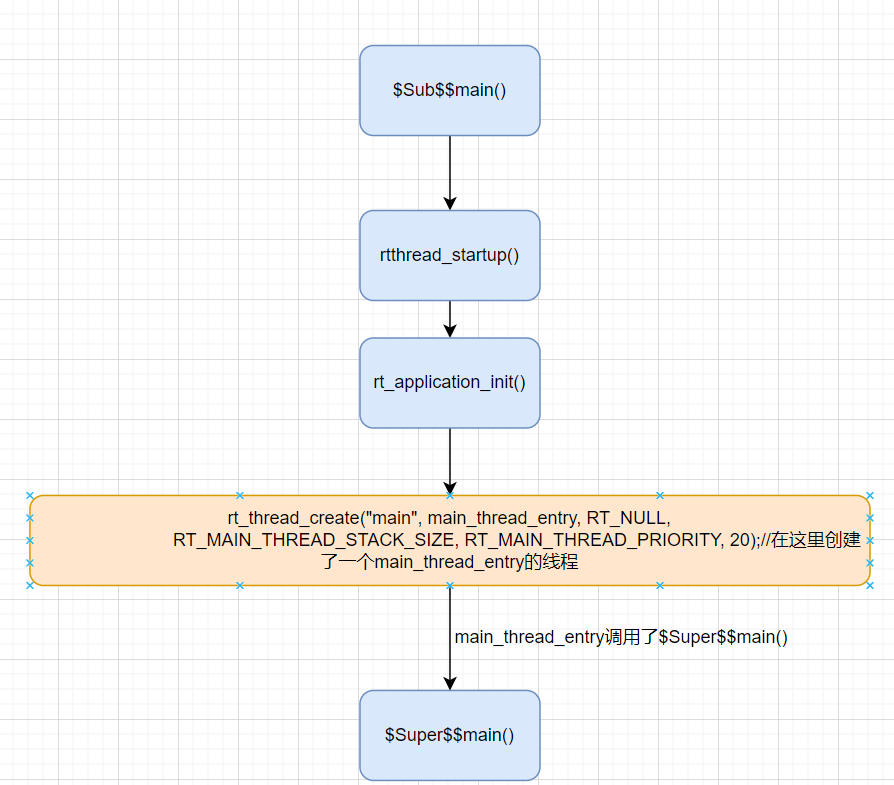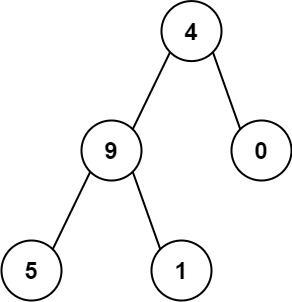DevExpress WinForm拥有180+组件和UI库,能为Windows Forms平台创建具有影响力的业务解决方案。DevExpress WinForm能完美构建流畅、美观且易于使用的应用程序,无论是Office风格的界面,还是分析处理大批量的业务数据,它都能轻松胜任!
本文专门介绍流行的应用程序界面如何构建——一个经典的布局,包含代表主要工作区域的选项卡或MDI文档、窗体一侧的面板和顶部的主菜单,类似于Microsoft Visual Studio中的用户界面。
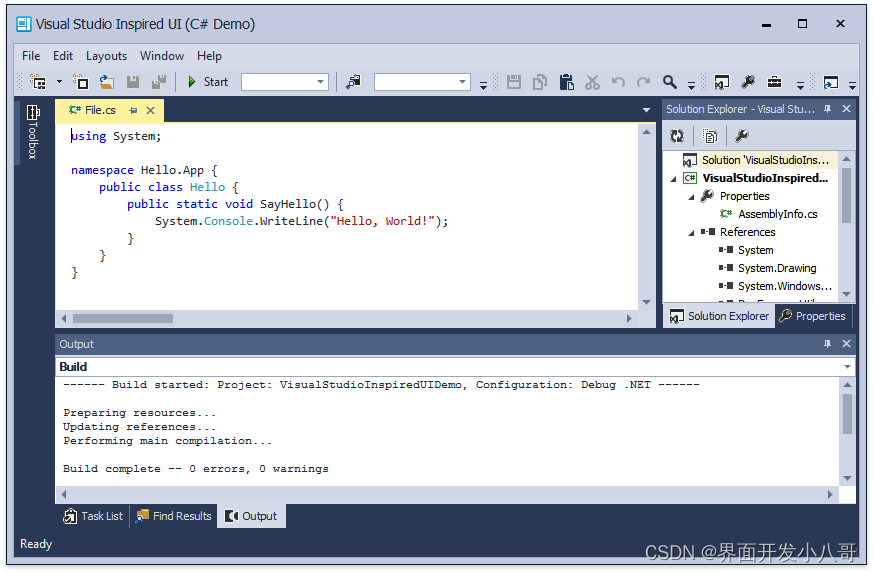
获取DevExpress v22.2正式版下载(Q技术交流:674691612)
本系列文章将分成三部分展示如何执行以下操作:
使用Document Manager(文档管理器)创建传统的基于文档的工作空间;
添加Dock Manager组件并实现常规或自动隐藏面板;
使用Bar Manager组件来管理文档和面板。
在接下来的这个部分中,将学习如何使用Bar Manager(栏管理器)组件。
Step 3 - Bar Manager
在这个部分中,开发者可以向应用程序添加一个Bar Manager组件,并学习如何通过BarItems与DocumentManager和DockManager项交互,部分开发者可能想要Ribbon控件替换Bar Manager组件,下面的所有说明也适用于Ribbon控件。但是在这一部分的学习中使用Bar Manager控件,因为它更适合于Visual Studio应用程序UI。
1. 在工具箱中找到Bar Manager组件,并将其拖放到窗体上。
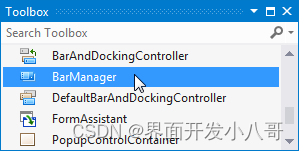
2. 一旦添加Bar Manager控件后,将自动创建三个栏,这些栏代表主菜单、状态栏和常规工具栏。从技术上讲,这些栏是可以显示BarItemLinks的相同的Bar对象,但是主菜单栏和状态栏分配给了BarManager.MainMenu和BarManager.StatusBar属性,下图演示了这些栏(为了可视化目的,每个栏都添加了一个BarStaticItem)。
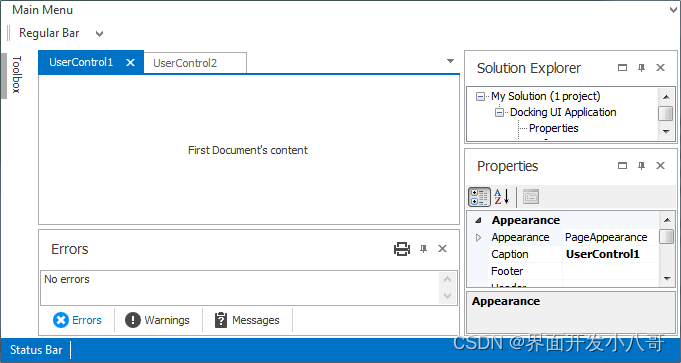
要想添加新的栏,请使用 Bar Manager智能标记中的相应链接。
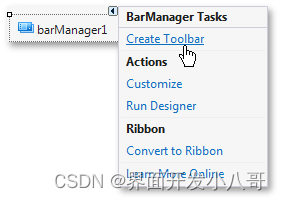
要删除一个现有的工具栏,请在设计时选择它并按‘Delete’,或者在Bar Manager Designer中单击相应的按钮。对于本例来说,我们只需要主菜单和状态栏,因此常规栏可以删除。
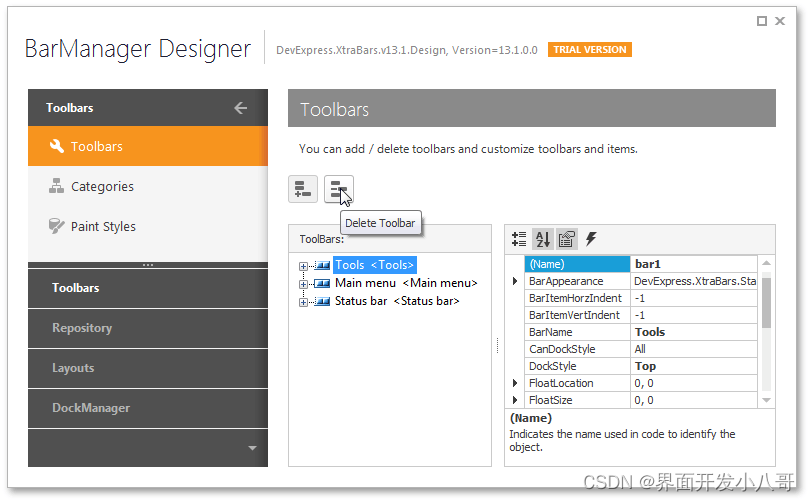
3. 栏显示BarItemLink对象 - 链接到BarItems,要将BarItem添加到所需的Bar,请单击‘Add’按钮并选择所需的BarItem类型,添加一个BarSubItem到您的主菜单栏中。
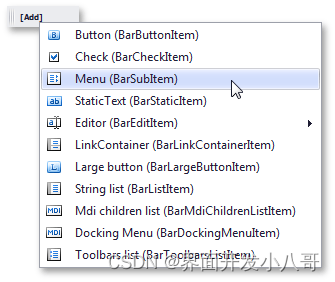
右键单击可以自定义项目,例如选择一种样式,该样式指定是只显示项标题、项符号还是同时显示标题和符号,要在代码中指定此样式,请使用BarItemLink.PaintStyle属性。
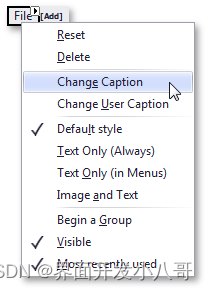
默认情况下,常规工具栏中的项目只显示图标,主菜单中的项目只显示标题。
4. 在上一步中添加的BarStaticItem是一个子菜单,可以包含其他项。要向BarStaticItem中添加BarItem,选择BarStaticItem并单击add按钮(使用与向Bar中添加项目时相同的方法)。将New BarButtonItem添加到File子菜单,此按钮将向应用程序添加一个新的Document。
5. 添加一个BarDockingMenuItem到主菜单,这个独特的项允许开发者管理应用程序中包含的DockPanels和Documents。
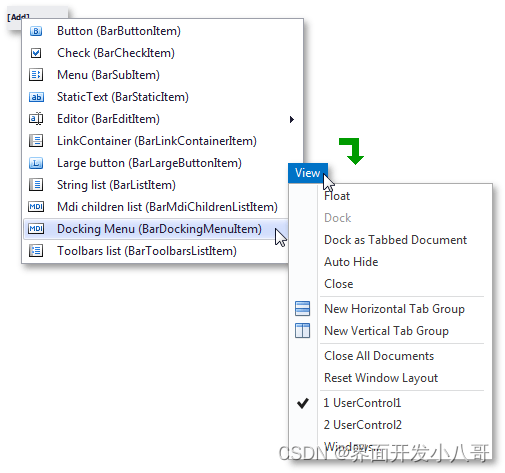
下面的动画显示了完成上述步骤的大致结果。